当事務所用)【2023/9/4】メインパソコンの交換(=ソフトの再インストール)メモ
問題の所在
税理士事務所では、会計ソフト、税務ソフトが、インストールの縛りが厳しいため、パソコンを交換する際に、ソフトの入替の手間が大変である。
その前後には、通常の入替の手間もある。
今回、入替をした際の備忘メモ。
★なお、リスクヘッジで、今のパソコンを見ながら新パソコンの設定をしていく。
★きれいなマニュアル化まではしない。どうせ5年後には新しい技術で置き換わるサービスもおおいであろうし。
結論
1)ざっくりの方針
・(かんたんマニュアルはパスし)基本マニュアル、活用マニュアル
・インフラ
・アプリ① 旧パソコンのアプリを順番に ★ESETも、一時停止を駆使する前提で、先にインストール
・アプリ② JDLクラウド組曲major、弥生会計AE、弥生給与、顧問先様のASP1000(TKC)は最後。
2)詳細な手順
以下のとおり(記載の過程で前後が入れ替わるため、連番は付さず);
1)簡単マニュアルはスルーし、QRコードより今のパソコンでpdfをDLで、基本マニュアル、活用マニュアル
★いい加減にしていた、マイクロソフトのアカウントで苦戦。
★後で済む設定は、極力、後回しにする。
PCを購入→電源オン→初期画面の設定
① 基本マニュアル
・MSオフィスインストールの承認
★設定は以下のを:
・リカバリーディスクは、レッツノートの場合、以下のリンクの、
「答えは「自分で初期化用の回復ドライブを作っておき、それを使って初期化する」が正解です。(ただし、メーカー独自のリカバリメディア作成機能がある場合は、そちらを優先するとよいでしょう。)」
のようなので、必要になったら、ウェブからdlできるので、購入時にリカバリーディスクの作成は不要:
【超重要】新しいパソコンを購入したら真っ先に「回復ドライブ」を作ろう!
・「7 アプリケーションのセットアップ」以降は不要
・試用winzipの代わりに、無料の 7ーupのインストールは、、、、不要(∵ windows11ではエクスプローラーに標準で搭載されているそう)
・以前よくあった、無料試用アプリはほとんどない!
・simは後回し
②活用ガイド
・・・インストールにはほとんどNA
2)ソフトの前に、インフラ
(・wifiは、Windows11の初期設定で求められ、簡単に設定済)
(・本人確認で、しょっちゅう。スマホに通知アリ)
・プリンター、xk100の最新ドライバーをDLし、インストール
★OS、64ビット、32ビットの違い等は意識不要
★wifiからカンタンにセットアップすると、不要なアプリまでDLされるが仕方ない。将来、ssdが不足した時に余分なものは削除
・トラックボールマウスは、今のパソコンでマウスのレシーバーを取り換えると、最低限の利用は可能になる。
★ アプリをインストールしたときに設定する。
・デスクトップに「デバイスとプリンター」のショートカットを作成
★windows11では、分かりにくくなっている。ニュアンスも含めた秀逸な記事は以下:
従来の コントロールパネルの “デバイスとプリンター” のダイアログを開きたい
・外付けcd-romドライブは、そもそもUSBで、ドライバーも不要!
戻って、
3)ソフト
・01_DLフォルダを作成
・エッジからクロームをDLし、インストール
★同期であっというまにいつものcrome
・クロームからドロップボックスをDLし、dropbox plusでログインし、インストール
★同期に時間がかかるようなことをブログで言っていたが、あっという間だった。
★監査法人の方はメールアドレスの不具合(!)でスキップ!→解決したら、
・今のパソコンから引き継ぐソフトは、今のパソコンの「アプリ一覧」を見て。
★NOT 先に一式 BUT 逐一にDLしインストール ∵PWとか設定が後回しになる
5)後日
・研究室でDLするものは以下:
・キャノンプリンター
・wacomタブレット
・PCマイク
・小川町でDLするものは以下:
・スキャンスナップ
・マウス白
・adobe acrobat 9(32bit)
・chatwork
・e-taxインストール版
・ESET
★ウィルス対策ソフトは不測の影響があるため最後と思ったが、一時停止で進める
・ELtax(PCdesuk)
(・富士フイルムはパス)
・LINE
(・Market speed はパス)
(・会計王も、大学で後日)
・旧ボイスレコーダー→サウンドレコーダーは、標準でインストール済なので、すべてのアプリーサウンドレコーダー - タスクバーに保存、でOK
・(すべてのアプリに表示されない)秀丸エディター
・JDL IBEXクラウド組曲Major
→ 以下の2つの記事が参考になる。なお、後者の説明中、新PCで何度も再インストールの旨は、ほんとうにそうか?
・弥生会計AE
同様に、以下の2つの記事が参考になる:
新しいコンピューターに弥生会計(やよいの青色申告) 23を移行する方法| 弥生会計 サポート情報 (yayoi-kk.co.jp)
(・マイクロソフトオフィスはインストール版を購入したため、NA)
・TKC ASP1000(M社様)
・フリーSIM
→動作確認済のフリーSIMは、以下の記事の、私の新パソコンはSR4個人用なので、4つの選択肢から、IIJMIO。
https://faq.askpc.panasonic.co.jp/faq/docs/005175
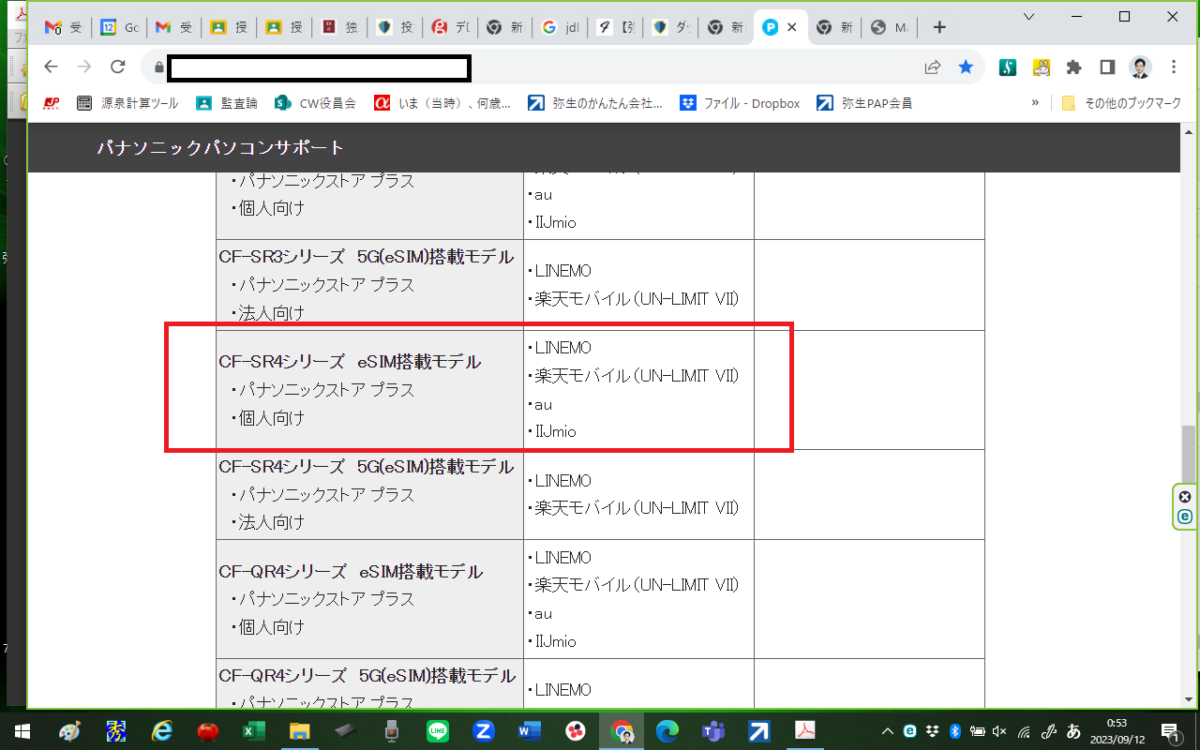
理由
補足
ソフトは、
・交換を機に、ソフトも見直す
・細かいものまでインストールし切るには1か月くらいかかる。それまで、
・外出先で使わないものは後回し
・業務上マストなものを優先して
■

